Den här artikeln ger en översikt över hur du installerar Oracle 11g Release 2 Enterprise Edition-databasen på Microsoft Windows 7 32-bitars operativsystem. När detta skrivs är den nuvarande Oracle 11g Release 2 EE för Windows 7 32-bitarsversionen tillgänglig på Oracles nedladdningssida version 11.2.0.1.0.
Förutsättningar
Följande förutsättningar bör granskas innan du installerar Oracle 11g Release 2 på Windows 7 32-bitars:
- Du måste ha ett konto inställt på Oracles webbplats. Besök https://login.oracle.com/mysso/signon.jsp för att skapa ett konto.
- En Intel-processorbaserad PC som kör Windows 7 32-bitars operativsystem
- RAM:Minst 4 GB (8 GB eller mer är bättre, speciellt om du också kommer att använda Oracles utvecklingsverktyg)
- Swap Space:Minst 3 GB
- Diskutrymme:Minst 10 GB ledigt utrymme (även om Oracle säger att det bara behövs 4 GB, behöver du mer)
- Vissa antivirusprogram har varit kända för att blockera vissa delar av Oracle-installationen. Även Windows-brandväggen kan behöva konfigureras för att tillåta Oracle-databasen att öppna portar som port 1521 och 1158
- Se till att din PATH-miljövariabel är kortare än 1 000 tecken
- Öppna CMD-prompten och upprepa %PATH% för att se hur lång den är.
- Om den är längre än 1 000 tecken, hämta datorns egenskaper och redigera dina befintliga miljövariabler tills sökvägen är under 1 000 tecken.
- Det är troligen bäst om några tidigare Oracle-versioner har tagits bort innan du installerar den här nya versionen.
Hämta och packa upp programvaran
- Besök Oracles webbplats för installationsfilerna:
http://www.oracle.com/technetwork/database/enterprise-edition/downloads/index.html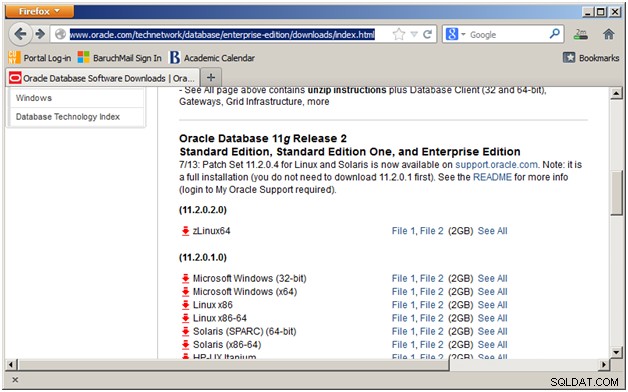
- Ladda ner de två ZIP-filerna till en tillfällig katalog.
win32_11gR2_database_1of2.zip
win32_11gR2_database_2of2.zip
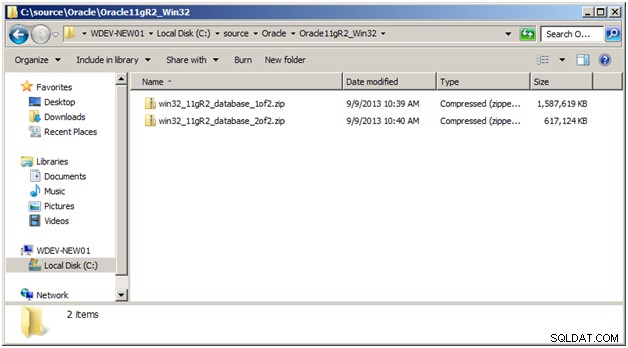
- Packa upp båda ZIP-filerna till SAMMA MAPP. Med andra ord, packa inte upp dem till mappar som heter "win32_11gR2_database_1of2" och "win32_11gR2_database_2of2". Istället packar du bara upp dem till den aktuella katalogen som borde skapa en "databas"-katalog.
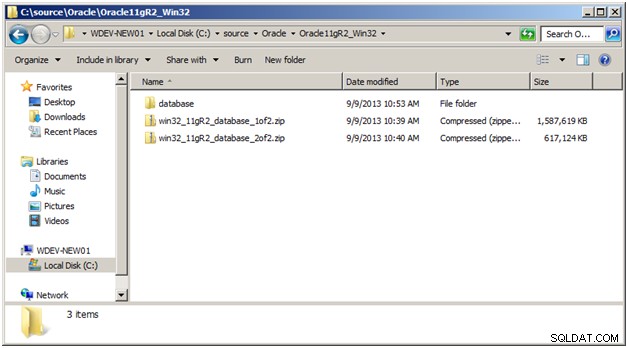
Nedan är en bild av Windows Explorer efter att ha navigerat till databaskatalogen:
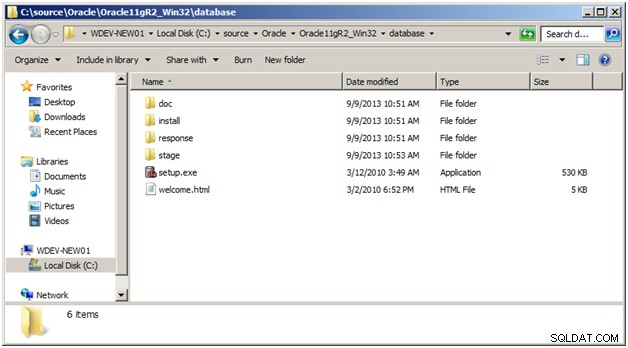
Starta Oracle Installer
- Kör setup.exe program. På välkomstskärmen klickar du på knappen Nästa>.
- Om du har ett Oracle Support-konto, fyll i lämplig information och klicka på knappen Nästa>. Om du inte har support, lämna fälten tomma och klicka på knappen Nästa>.
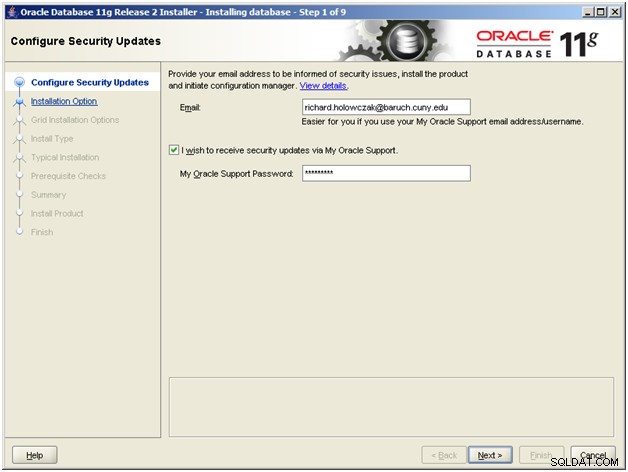
- Välj alternativet "Skapa och konfigurera en databas" och klicka sedan på knappen Nästa>.
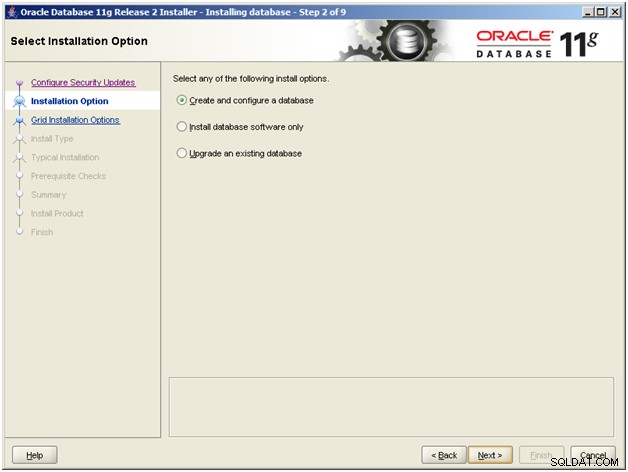
- Välj Skrivbordsklassen (såvida du inte vill konfigurera Oracle Grid/RAC direkt, vilket kräver en hel del mer ansträngning) och klicka på knappen Nästa>.
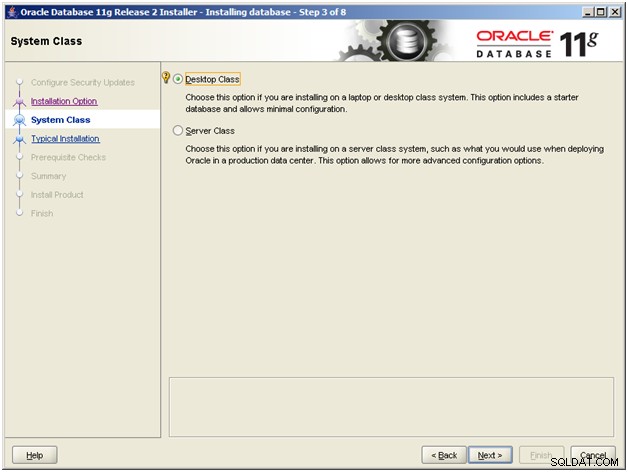
Nedan finns en kort beskrivning av vad varje "Klass" innehåller:
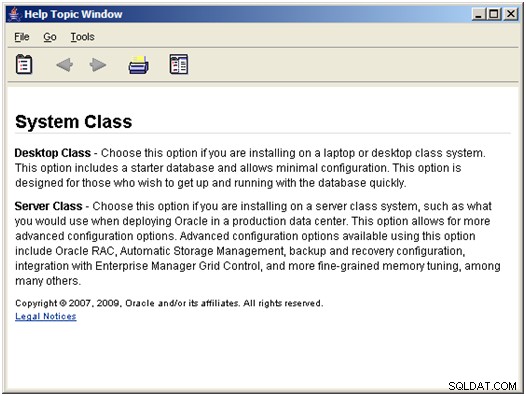
- Kontrollera och ange inställningar för följande:
- Ange en målmapp för Oracle Base (standard c:\app\Administrator används här).
- Välj "Enterprise Edition" för Database Edition.
- Ange det globala databasnamnet (orcl i det här fallet)
- Ange ett nytt databasadministratörslösenord.
Klicka på knappen Nästa>.
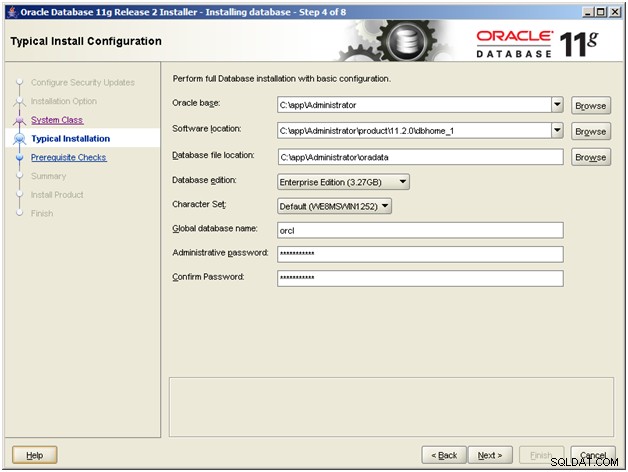
- Vid denna tidpunkt kommer installationsprogrammet att köra igenom vissa kontroller av operativsystemet för att säkerställa att det finns tillräckligt med RAM, hårddiskutrymme, längden på PATH-variabeln, etc. Om någon av dessa kontroller misslyckas måste du avsluta installationsprogrammet och sedan rätta till problemen. Om alla kontroller godkänns klickar du på knappen Nästa>.
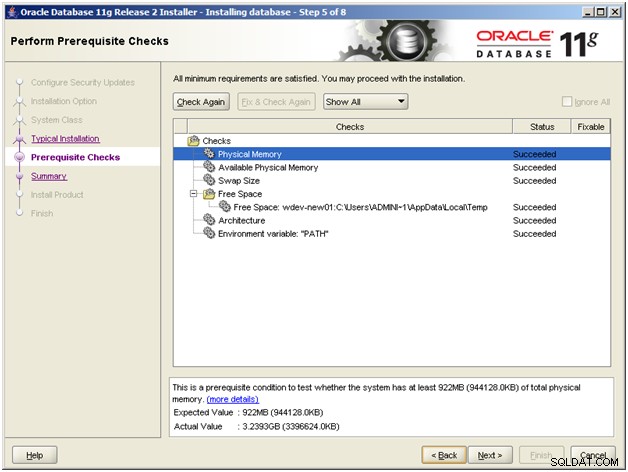
Kopiera filer och konfigurera den nya databasen
- Vid det här laget har alla alternativ ställts in och Oracle Installer är redo att börja. Klicka på knappen Slutför för att påbörja installationen.
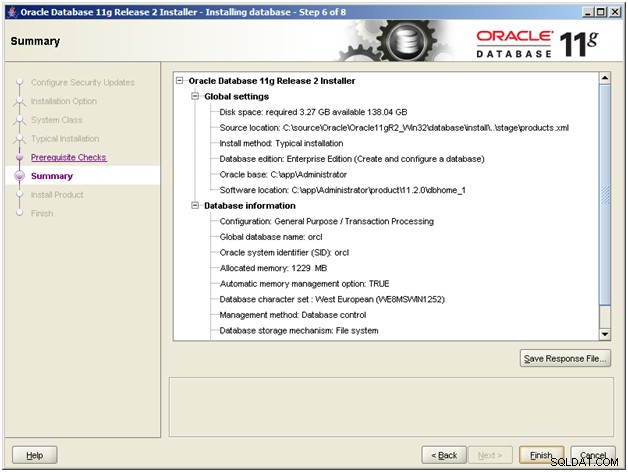
Obs:Om du får felmeddelanden om problem med att kopiera filer är det säkraste sättet att återställa att avsluta installationsprogrammet och sedan ta bort alla filer från installationskatalogerna (c:\app\Administrator i det här fallet). Du kan behöva stoppa OracleMTSRecoveryService innan du tar bort några filer).
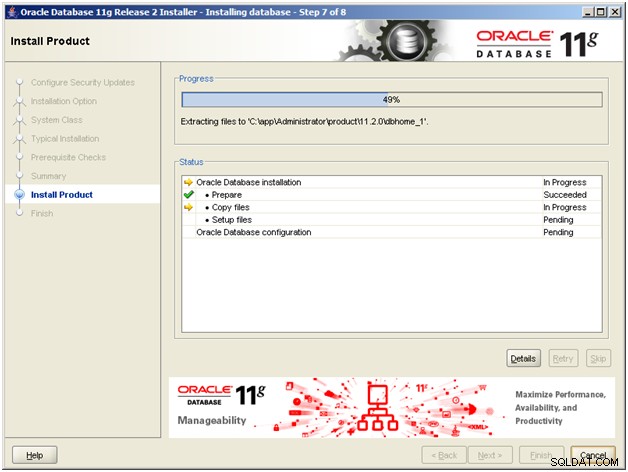
Andra anmärkning:Om det finns fel när du flyttar eller kopierar filer som orandce11.dll.dbl klickar du bara på knappen Fortsätt. Dessa är icke-kritiska filer som inte bör påverka Oracle-funktionaliteten.
- När alla filer har kopierats och installerats startar Database Configuration Assistant. I allmänhet är det inte mycket du behöver göra vid det här laget förutom att låta assistenten avsluta.
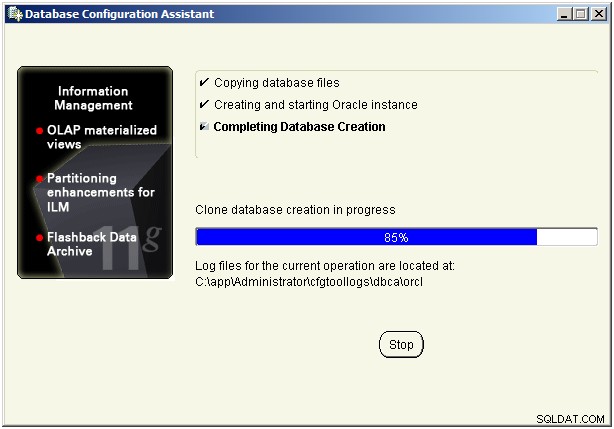
- När den nya databasen har konfigurerats visas sammanfattningsskärmen enligt nedan. Klicka på knappen "Lösenordshantering" för att låsa upp några av kontona (särskilt för att arbeta med Warehouse Builder och BI-verktyg).
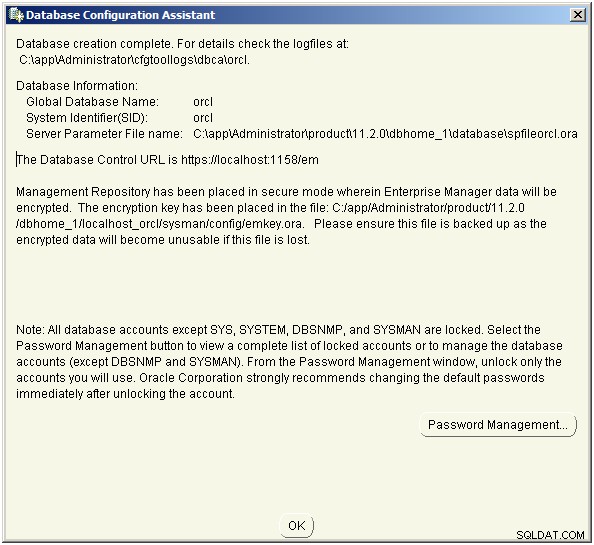
- För att låsa upp ett konto, klicka på bockmarkeringen och ange sedan lösenord för vart och ett av de olåsta kontona. Klicka på OK-knappen när du är klar.
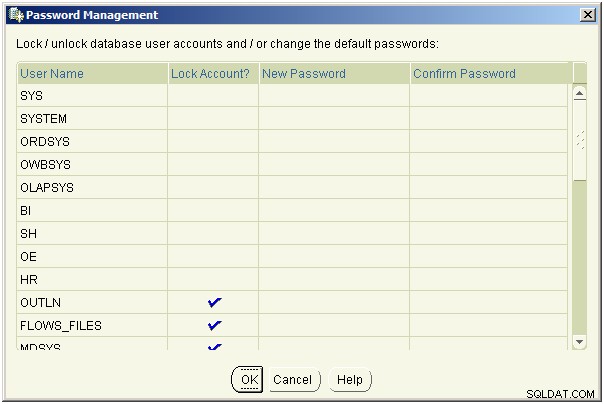
- Den sista bekräftelseskärmen visar URL:en på din lokala dator för åtkomst till Oracle Enterprise Manager-systemet. Kopiera och klistra in URL:en i en webbläsare för att se den pågående databasen.
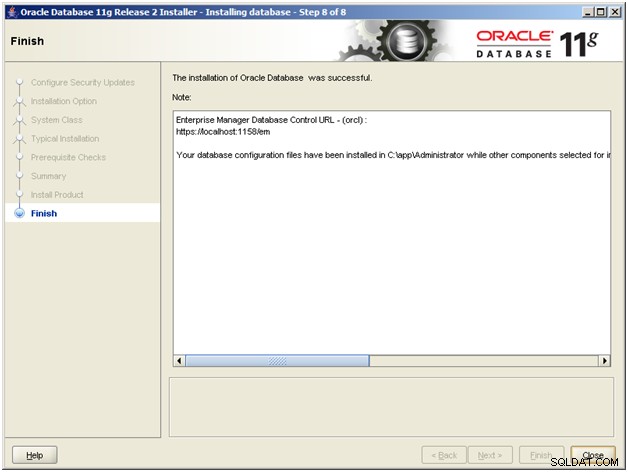
- När du har tagit fram Oracle Enterprise Manager på URL:https://localhost:1158/em
skriv in DBA-användarnamnet (vanligtvis system ) och lösenord som du ställde in under installationen.
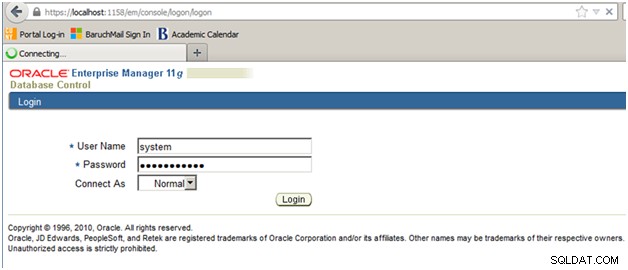
- Oracle Enterprise Manager ger kontroll över alla Oracle-funktioner.
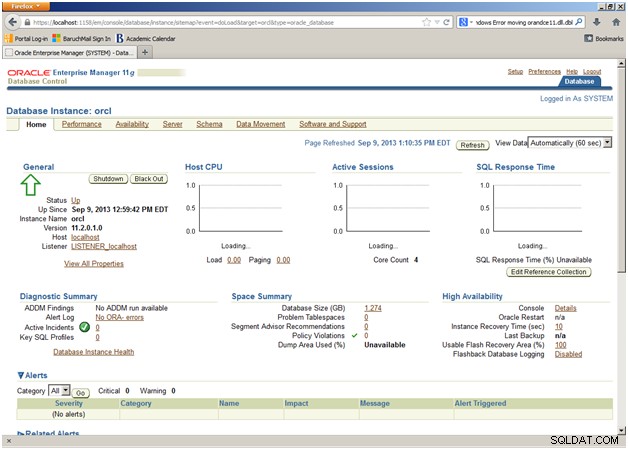
- Följande objekt kommer att läggas till i Windows startmeny:
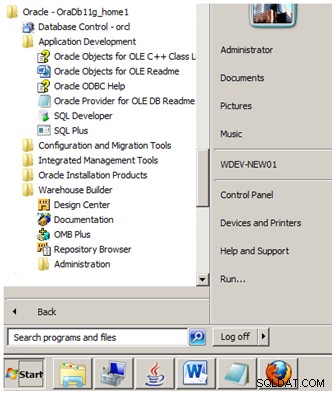
- Följande Oracle Services kommer att installeras i Windows Services panel:
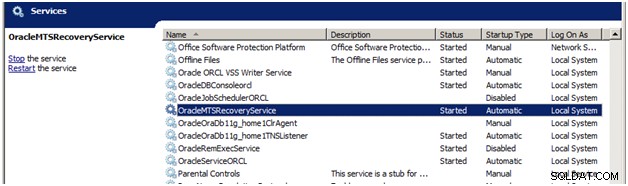
De huvudsakliga tjänsterna som Oracle kommer att använda är:- OracleServiceORCL – Detta är den huvudsakliga DBMS-tjänsten som kör databasmotorn. På en serve bör detta ställas in för att starta automatiskt när servern startar upp. Om du bara kommer att använda Oracle då och då, kanske du vill ställa in detta så att det startar manuellt. På så sätt kan du slå på den när du behöver den.
- OracleOraDb11g_home1TNSListener – Det här är "lyssnartjänsten" som tillåter Oracle-klienter att ansluta till databasen som körs på din server. Som standard öppnas TCP-port 1521 för att acceptera inkommande anslutningar och sedan vidarebefordra dessa anslutningar till databastjänsten. De flesta av Oracles utvecklingsverktyg och mellanprogram kommer att behöva kunna prata med den här tjänsten.
- OracleOraDb11g_home1ClrAgent – Det här är tjänsten som stöder .NET-anslutningar och körningar i Oracle-databasen. CLR står för Common Language Runtime som är Microsofts "virtuella maskin"-miljö för att köra .NET-applikationer (t.ex. skrivna i C# eller Visual Basic.NET). Om du inte planerar att använda .NET kan den här tjänsten inaktiveras på ett säkert sätt eller lämnas på manuell inställning.
- OracleMTSRecoveryService – Det här är integreringstjänsten Microsoft Transaction Services som gör att Oracle-databaser kan delta i distribuerade transaktioner. Såvida du inte kommer att utveckla MTS-applikationer kan du lämna den här tjänsten inställd på manuell inställning.
- OracleJobScheduler – Den här tjänsten stöder Oracles schemaläggningspaket för fjärrjobb. Om du inte tänker skriva ansökningar med DBMS_SCHEDULER kan du lämna denna tjänst inaktiverad.
- OracleDbConsoleORCL – Den här tjänsten stöder webbtjänsten Oracle Enterprise Manager som körs på port 1158.
- Oracle ORCL VSS Writer Service – Den här tjänsten stöder säkerhetskopierings- och återställningsfunktionerna för Oracle Volume Shadow Copy. Även om den är inställd på Manuell start, startar den när huvuddatabasen för Oracle startar.
- Installera Oracle Fusion Middleware och Weblogic Server
- Installera Oracle Forms and Reports 11g Release 2
- Oracle SQL*Plus handledning
- Oracle Developer Suite 11g Handledning för formulär och rapporter
- Handledning för att skaffa och installera Oracle Software
Starta Oracle Enterprise Manager
Slutsatser och ytterligare Oracle-handledningar
Vid det här laget bör du ha ett komplett Oracle DBMS som körs på din Windows-maskin. Om du har för avsikt att göra något applikationsutvecklingsarbete med hjälp av Oracle Fusion-mellanvara eller Oracle Forms and Reports, kanske du vill gå vidare till mina andra handledningar om dessa ämnen:
